HDD壊れ始める
パソコンを操作していて違和感を感じることはありませんか。例えば読み込みにすごく時間がかかるとかフォルダが開かないとか症状は色々ですが、時間がいつもより少しかかる事が頻発するならストレージ(SSD・HDD)が壊れている可能性があります。
最近はストレージにSSDを使われるようになり読み込みも一瞬で終わることが多い時代です。例えばデスクトップパソコンではSSDにOS(windows)を入れて動かしHDDを追加して写真や動画など大きなデータを保存することでコストを抑えています。なので例えばwindowsが動かなくなってもHDDに入っているデータは生きてるということもよくあります。しかしほとんどのノートパソコンはSSDもしくはHDDが1枚入っている状態で動いているので、このストレージが物理的に故障すると一緒にデータも読みだせなくなるといった状態になります。そうなると復元にめちゃくちゃお金がかかるので、そうなる前に確認しましょう。
自分でできる簡単なチェック方法
- コントロールパネルで信頼性履歴の表示で健康度の確認
- CrystalDiskInfoでストレージの健康度の確認
まずコントロールパネルで信頼性履歴の確認ですが、windowsで[コントロールパネル]を検索すると下の画像のように出てきます。右真ん中の信頼性モニターと出ていればそれをクリックしてください。出てない場合はコントロールパネル→システムとセキュリティ→セキュリティとメンテナンス→メンテナンス→信頼性履歴の表示
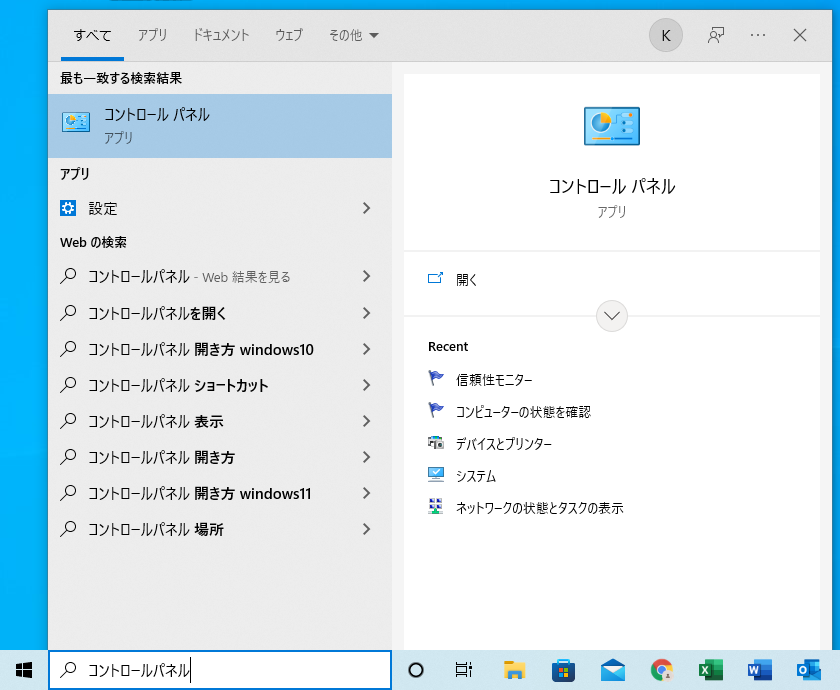
グラフが出てきますので下り階段のようになってる場合はエラーが頻発しています。私の不安定になったパソコンがこのような状態です。エラーの起こらない日が続くと上に向かってグラフが上がっていきます。パソコンの調子が悪いと感じたらまず信頼性履歴の表示を確認していつから調子が悪くなったのか確認しましょう。
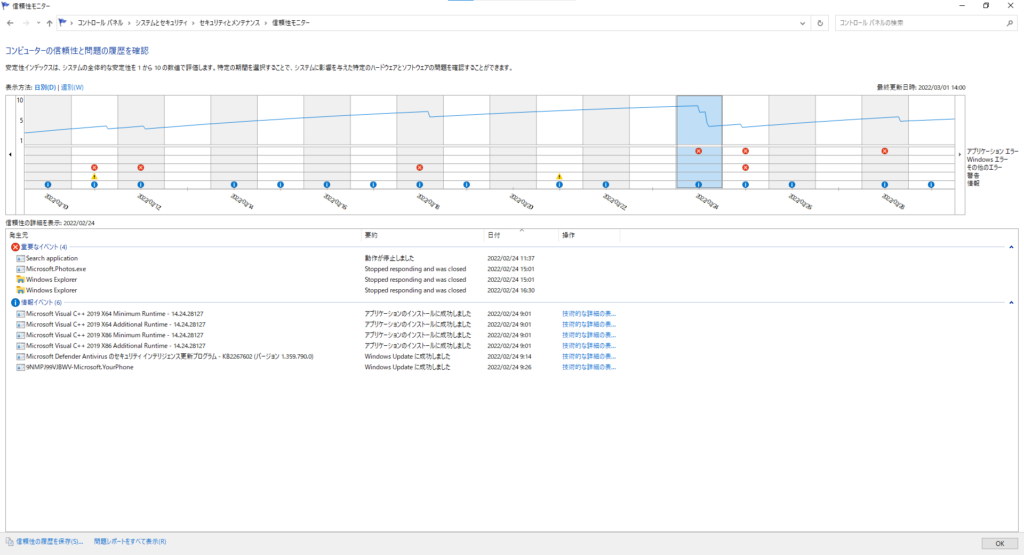
今回私がPCの不調を感じたのがフォルダを開こうとしたら反応しないことが起こり始めたからです。新しくフォルダを開いたら画面が薄くなって読み込んでいないことに出会ったことはないですか?単純にエラーで反応しなかった場合もありますが、頻発は要注意です。
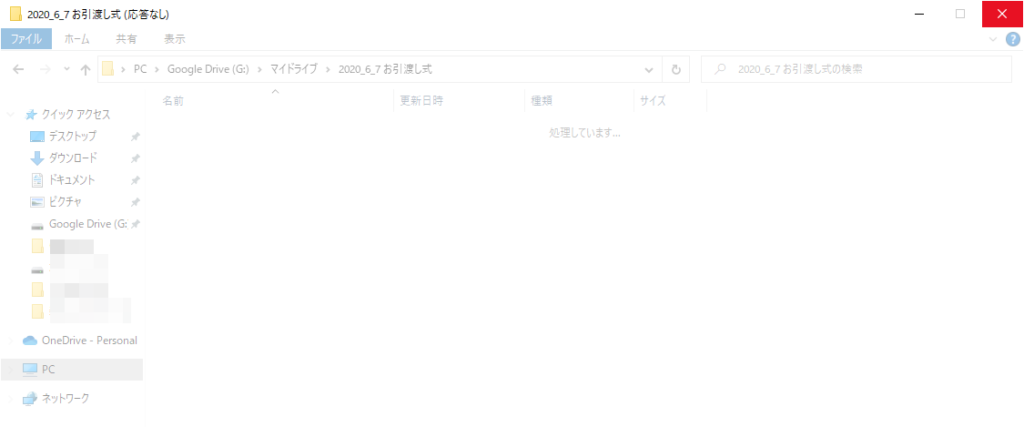
このように私はgoogleドライブを開こうとしたら(反応なし)と出たのでチェックしました。実際信頼性履歴の表示ではどこが原因?というところまではわからないことが多いです。
そこで次に使ってほしいものが、CrystalDiskInfo(クリスタルディスクインフォ)と呼ばれるストレージのエラーをチャックしてくれるフリーソフトです。ダウンロードは公式ページからダウンロードしてください。
ページ中央に|通常版|Shizuku Edition|Kurei Kei Edition|3種類画像があると思うのでその下にあるダウンロードのボタンからダウンロードページに移動できます。
CrystalDiskInfo 公式ページ
https://crystalmark.info/ja/software/crystaldiskinfo/
私は何となくShizuku Editionを使っています。
OSを入れているSSDは健康ですがデータ用のHDDが注意の黄色信号です。

このCrystalDiskInfoをインストールして実行すると物理的なストレージエラーがわかります。
私は今回は注意の黄色信号が出たので新しいHDDを購入することにしました。今日壊れるか明日壊れるかはわかりません。ただリスクは回避できるので、今回は壊れる前に気が付けてよかった!っということです。
ついでに起動時間も見てほしいのですが、8604時間しか動いてないのに黄色信号なので使い方が悪かったのか、ハズレだったのかはわかりませんが、壊れるときはすぐ壊れるし壊れない奴はずっと壊れないそして壊れるときのタイミングはさらにわからないので、思い出のバックアップは必ず取るようにしておきましょう。写真はクラウドに入れると安全です。
もし黄色信号や赤信号が出たならお店へ相談いただければ幸いです。エラーのひどいPCもお任せください。


ディスカッション
コメント一覧
まだ、コメントがありません